如何修復 Snapchat Lens 上的「點擊重試」錯誤
如何修復 Snapchat Lens 上的「點擊重試」錯誤
智慧型手機扮演著鬧鐘的角色。你可以在手機上設定任意數量的鬧鐘。 iOS 和 Android 系統都有內建的時鐘應用程式。你可以設定計時器、管理就寢時間、使用應用程式內建的秒錶,以及設定無限數量的鬧鐘。大多數人設定鬧鐘是為了起床,但也有其他用戶。你可以設定快速鬧鐘來代替提醒。如果你設定了很多鬧鐘,或者需要記住設定某個鬧鐘的原因,你應該在手機上為鬧鐘命名。你可以在 iOS、Android 和 Windows 10 系統中為鬧鐘命名。
姓名鬧鐘 – iOS
在 iPhone 或 iPad 上開啟「時鐘」應用程式。你可以重新命名現有鬧鐘,也可以新增鬧鐘並為其命名。進入編輯畫面後,整個過程相當簡單。
如果您想為已設定的鬧鐘命名,請點擊時鐘應用頂部「鬧鐘」標籤中的「編輯」按鈕。這將使鬧鐘進入編輯模式。點擊鬧鐘即可查看其屬性。或者,點擊頂部的加號按鈕以新增鬧鐘。
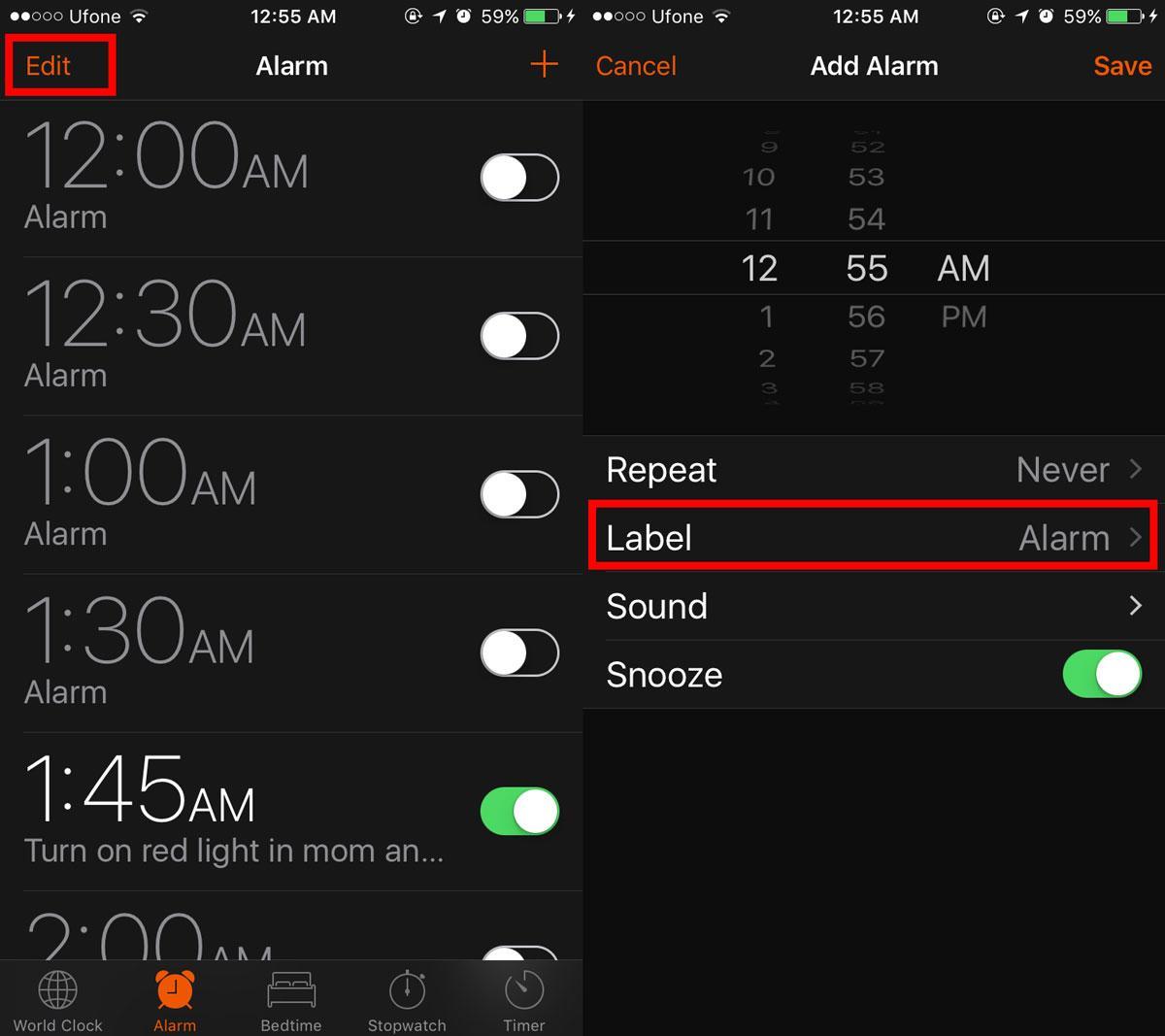
在這兩種情況下,您最終都會進入鬧鐘的屬性畫面。在這裡,點擊名為「標籤」的欄位。這個標籤其實是鬧鐘的名稱。鬧鐘響起時,您會看到標籤出現在其下方。除了喚醒您之外,您還可以使用鬧鐘提醒自己醒來的原因,也就是您需要去的地方。
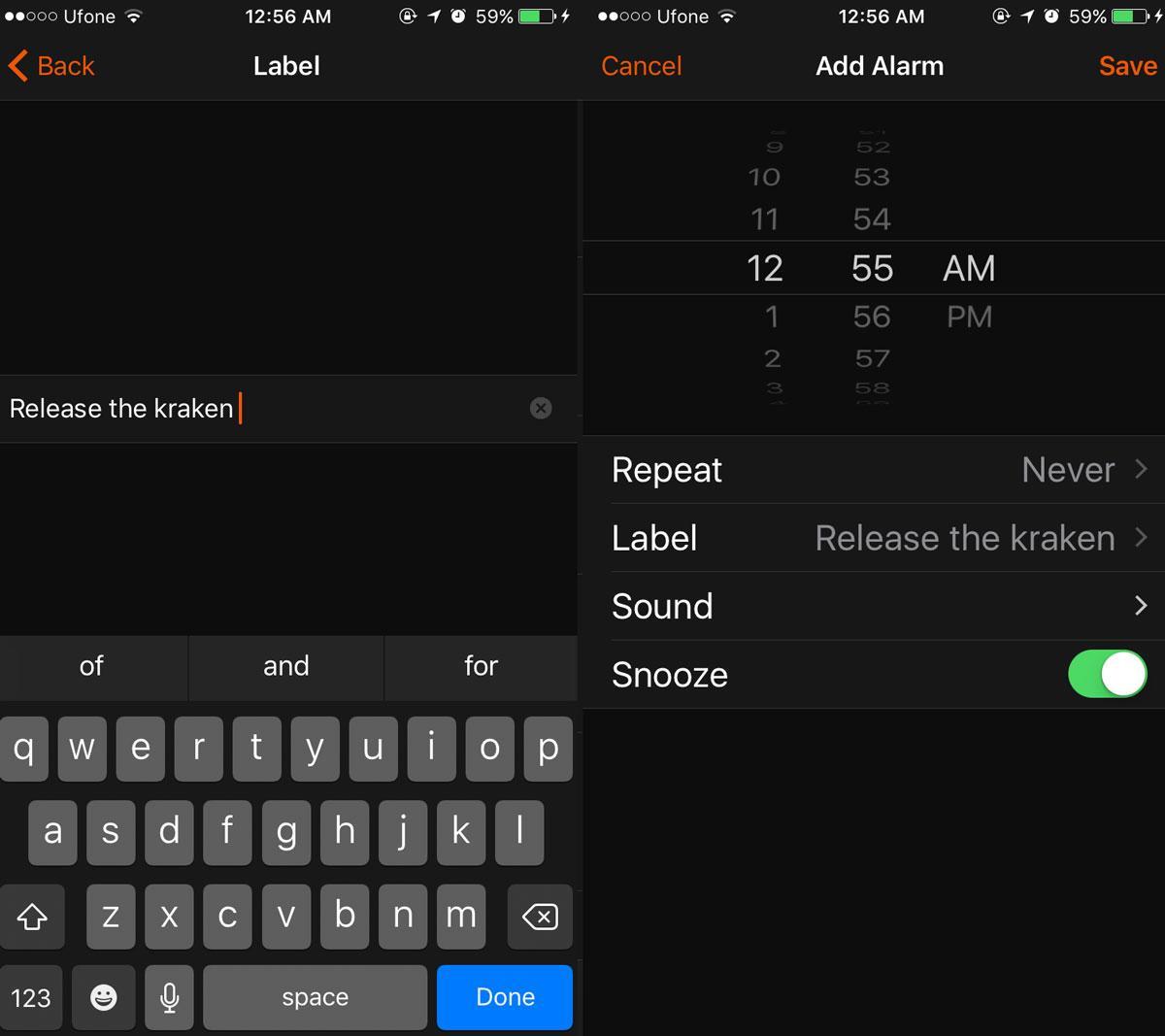
姓名鬧鐘 – Android
在 Android 上命名鬧鐘的方法與在 iOS 上大致相同。開啟“時鐘”應用程式。點選向下箭頭展開現有鬧鐘的屬性。您將看到一個“標籤”欄位。點擊它並輸入鬧鐘名稱。
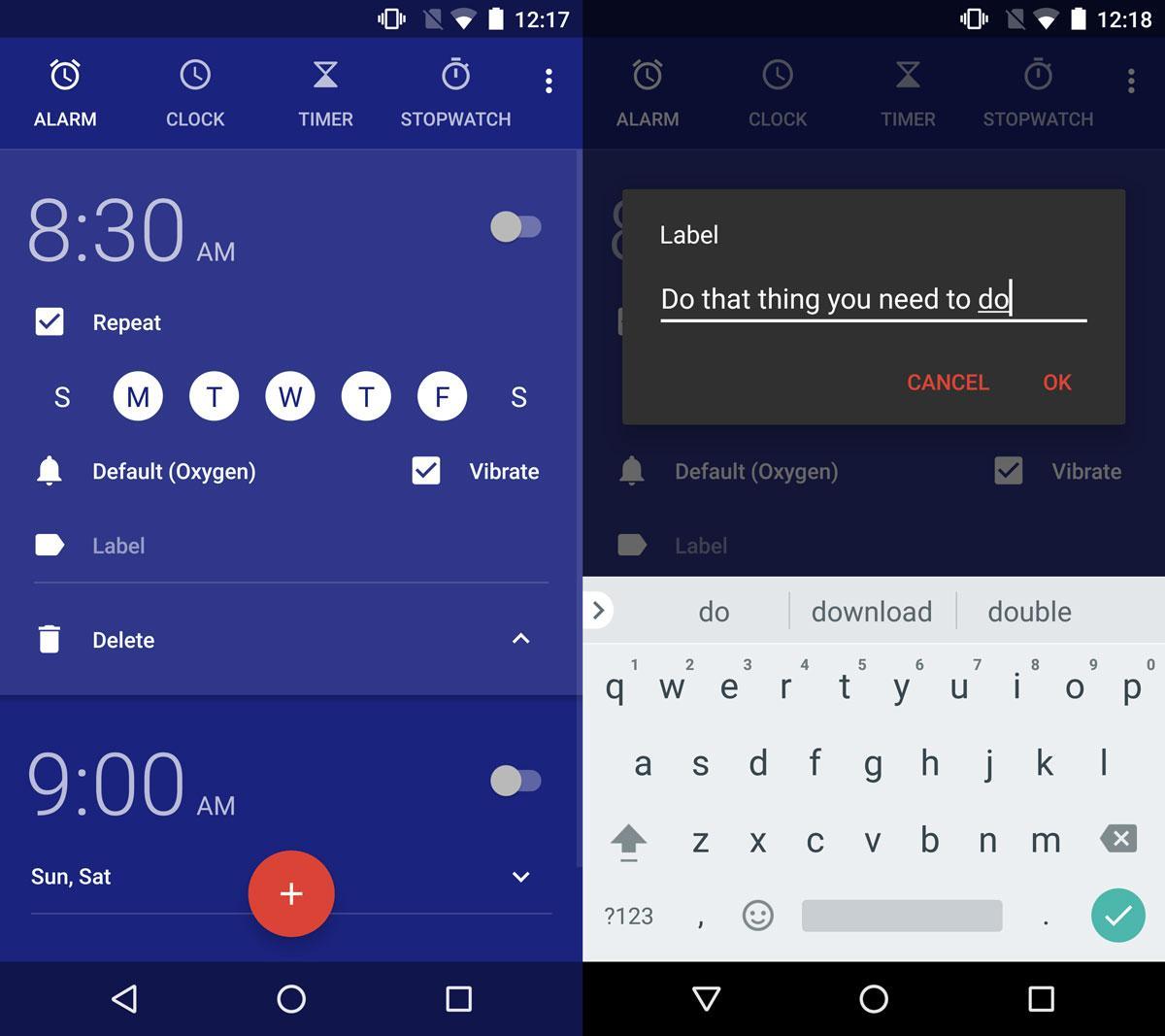
新增鬧鐘後,標籤欄位會再次出現。請輸入鬧鐘名稱。鬧鐘響起時,標籤會顯示在下方。
命名鬧鐘 – Windows 10
Windows 10 內建了鬧鐘和時鐘應用程式。雖然你不太可能用筆記型電腦或桌上型電腦叫醒自己,但鬧鐘仍然很有用。就像 Android 和 iOS 系統中的時鐘應用程式一樣,你可以在 Windows 10 中為鬧鐘命名。
開啟“鬧鐘和時鐘”應用程式。點選現有鬧鐘即可編輯。
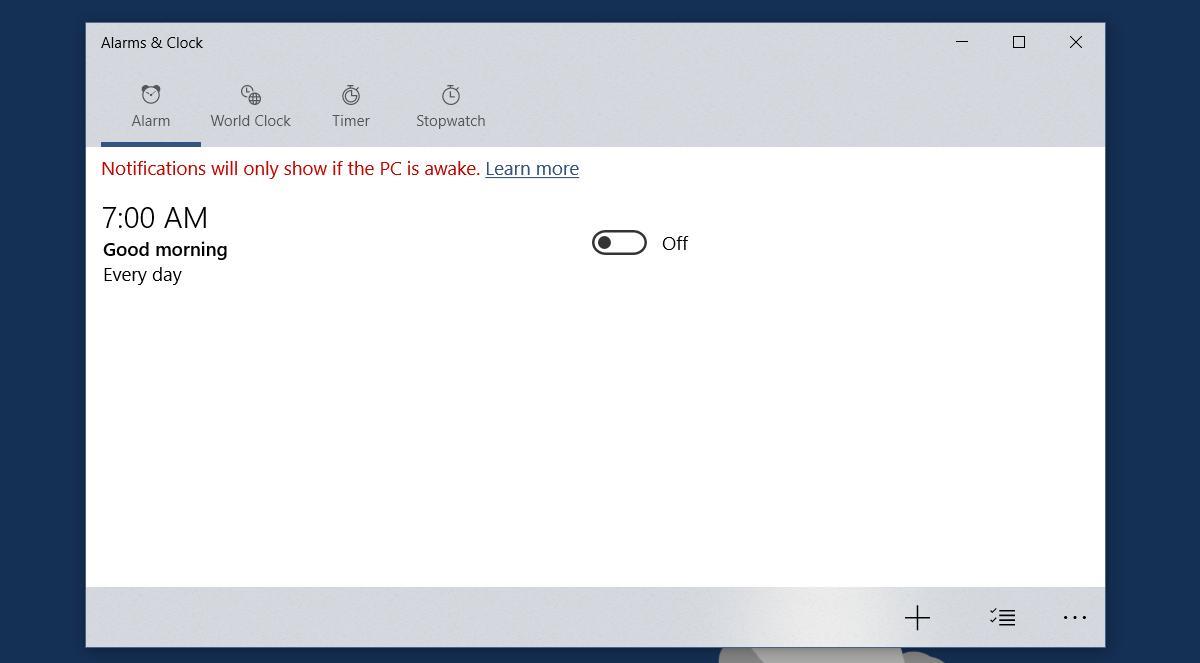
應用程式中的名稱欄位正確命名為「鬧鐘名稱」。點擊預設名稱,然後輸入您選擇的名稱。如果您要新增鬧鐘,請按照步驟操作。鬧鐘名稱欄位可供您自訂。
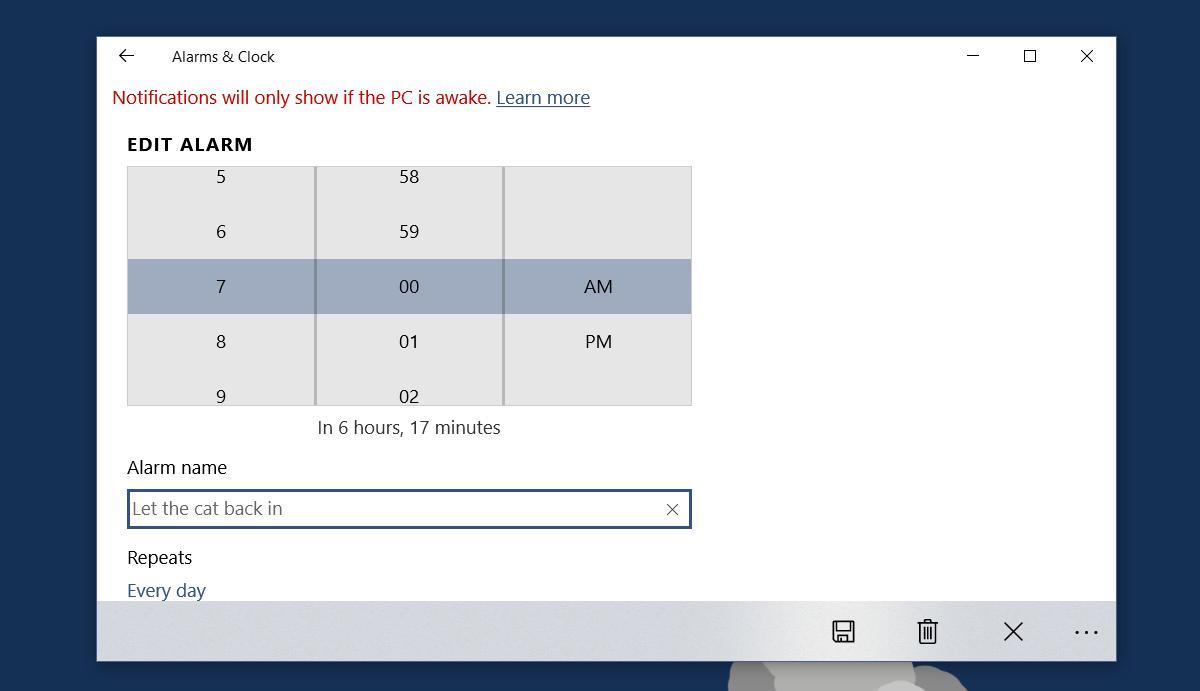
如果您使用鬧鐘來執行重複性任務,使用提醒器可能會更好。但是,如果您需要使用鬧鐘來提醒自己特殊工作時間,或者只是提醒自己從烤箱中取出物品,那麼帶有標籤的鬧鐘是更好的選擇。它設定起來更快,而且您可以輕鬆地開啟/關閉它。相較於那些可能需要您輸入過多資訊的提醒器,標籤的鬧鐘是一個不錯的選擇。
如何修復 Snapchat Lens 上的「點擊重試」錯誤
如何升級活動追蹤器或智慧手錶的韌體
如果您啟用 Twitter 應用程式的通知,當有人在推文中提及您,或收藏或轉發您發布的推文時,它會提醒您。
Apple Music 是一項訂閱式音樂服務,由於它來自 Apple,因此當你在 iOS 裝置上開啟「音樂」應用程式時,它會強制你使用。
如何將 Instagram 貼文分享到你的故事
厭倦了 Snapchat 上隨機推薦的好友?了解如何在 Snapchat 設定中關閉「快速新增」功能,並控制哪些人可以添加你。
如何在 Snapchat 上使用鏡頭挑戰
如何關閉 Skype 上的已讀回執
如何在手機上離線使用Google翻譯
使用 iPad 做筆記很明智,但哪個應用程式最好呢?以下是我們推薦的 iPad 筆記應用程式。

![如何在音樂應用程式中關閉Apple Music啟動畫面[iOS] 如何在音樂應用程式中關閉Apple Music啟動畫面[iOS]](https://tips.webtech360.com/resources8/r252/image-9677-0829094420163.jpg)